| Главная » Полезные статьи » Про фотошоп |
| 2010-12-19, 01:42 | |
| До сих пор скорость интернет соединений, на просторах нашей страны и ближнего зарубежья, желает лучшего. Интернет страницы сайтов должны быстро загружаться. Если страница сайта долго загружается, то посетитель сайта может не дождаться загрузки и покинуть её. Как можно уменьшить скорость загрузки страницы? В этой статье я не буду рассказывать о том, как оптимизировать код HTML страничек. Я расскажу Вам о том, как оптимизировать изображение для сайта с помощью Photoshop. Оптимизировать изображения для интернета можно в самых разных программах. Но, среди графических редакторов, самым мощным на сегодняшний день, является Adobe Photoshop. Эта программа имеет очень большие возможности, если не сказать, огромные. Но, чтобы постичь все её возможности, у Вас может уйти не один день. Например, когда я первый раз открыл программу, то не знал, с какой стороны к ней подступиться, с чего начать. Ну да ладно. Сейчас много не требуется. Приступим.Шаг 1.В запущенной программе Photoshop, в верхнем меню, нажмите Файл – Открыть и выберите изображение для редактирования. Для примера я взял изображение с разрешением 2560х1600 пикселей, размер – 2,21 мегабайта. Такое изображение на сайт не выложишь. Здесь оно конечно же не такое большое.
Шаг 2.Попробуем удалить с помощью инструмента Рамка ненужные нам фрагменты на исходном изображении.
Шаг 3.Вот так это будет выглядеть. На этом шаге, вы можете подкорректировать то, что у Вас останется после обрезки изображения.
Шаг 4.Когда расположите рамку в нужном положении, нажимайте кнопку Enter на клавиатуре. Ваше изображение будет обрезано.
Шаг 5.Вы получили изображение нужного Вам фрагмента, без лишних деталей в высоком разрешении. Но это изображение ещё слишком большого размера и имеет приличный вес. Шаг 6.Что можно сделать дальше? Как ещё можно уменьшить размер изображение? Если Вы знаете, какой именно размер должно иметь оптимизированное изображение, то тогда, нужно открыть вкладку меню Изображение – размер изображения.
В открывшейся вкладке выставите нужные пропорции изображения.
Шаг 7.Дальше, самым оптимальным, будет открыть вкладку Файл, и выбрать там Сохранить для web. Здесь, для получения оптимального соотношения с различными настройками есть интересная возможность смотреть будущий вариант в четырёх вариантах. Смотрите, сравнивайте. Понравившийся вариант сохраняйте и выкладывайте на сайт.
У меня получилось картинка достаточно хорошего качества. Размер изображения уменьшен с 2,21 мегабайта до 52килобайт.
Удачи в работе с изображениями для сайтов. Автор: Антон Козлов Удачных работ Вам! Всегда для Вас: photoshoplesson.ru РЕКОМЕНДУЕМ ПОСМОТРЕТЬ ЕЩЁ ЗДЕСЬ: | |
| Просмотров: 3571 | Комментарии: 2 | | |
| Всего комментариев: 2 | |
|
| |

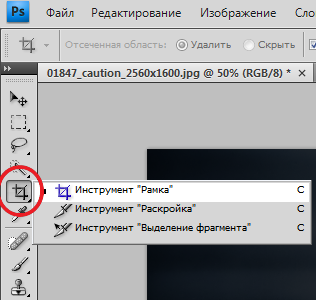
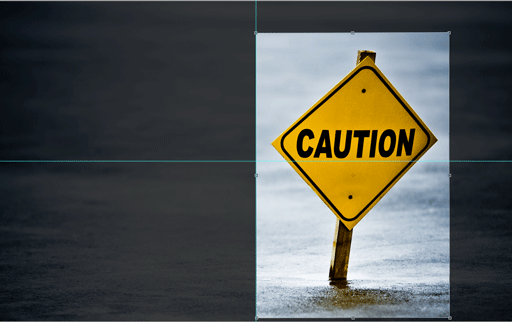
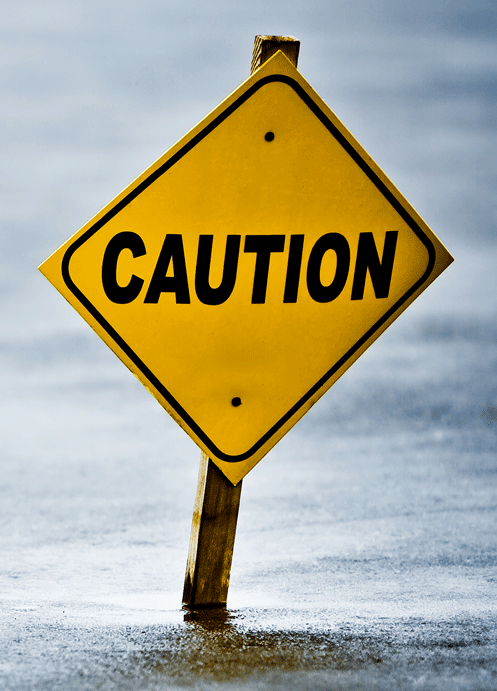
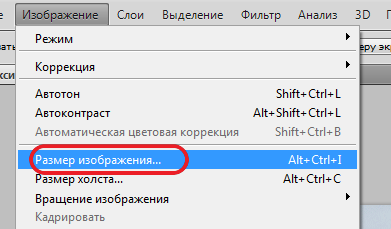

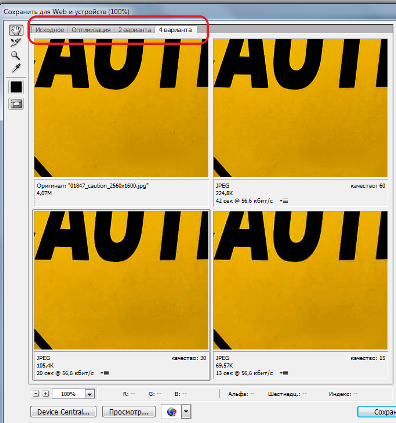

 0
0